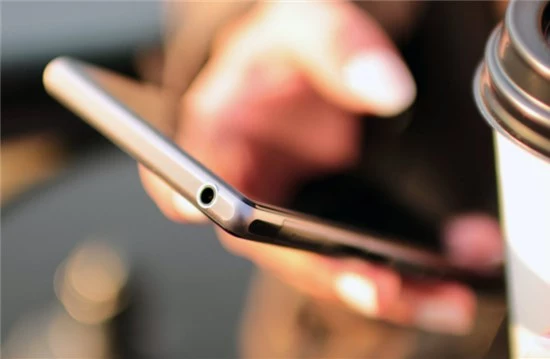
Apabila kinerja HP mulai lambat, maka solusinya adalah membersihkan ruang penyimpanan HP. Terkadang HP yang digunakan terus menerus dan menyimpan banyak file di HP membuat ruang penyimpanan overload. Jadi para pengguna HP harus tahu bagaimana cara mengatasi RAM HP penuh untuk mengantisipasi kinerja HP semakin buruk.
Baca Juga : 5 Tips Cara Ngecek RAM Laptop Windows
Umumnya gejala yang ditunjukan jika RAM HP mulai penuh adalah tidak bisa membuka aplikasi atau aplikasi berhenti tiba-tiba. Hal ini tentu karena kapasitas RAM sesak dan tidak bisa bekerja maksimal. Walaupun para pengguna HP sering mengecek dan menghapus cache, kinerja HP tidak kunjung membaik.
Cara Mengatasi Ram HP Penuh di Android
Dengan mengetahui tips dan trik mengatasi RAM HP penuh, para pengguna HP tidak perlu khawatir lagi kinerja HP akan memburuk. Lantas apa saja tips mengatasi RAM HP penuh? Mari simak tips mudahnya berikut ini!
1. Menghentikan Aplikasi Secara Paksa
TIdak semua aplikasi di HP akan digunakan terus-menerus. Tentu ada beberapa aplikasi yang digunakan intens dan sisanya tidak dimanfaatkan sama sekali. Maka solusinya adalah menghentikan aplikasi secara paksa untuk aplikasi yang jarang digunakan.
Sebuah tips untuk teman-teman yang mungkin kebingungan aplikasi apa yang harus dihentikan secara paksa. Lebih baik menghentikan secara paksa aplikasi chat. Sebab umumnya aplikasi chat memakan banyak RAM dan memori. Jika suatu waktu dibutuhkan kembali maka bisa install lagi aplikasi tersebut.
Hentikan aplikasi chat yang bekerja di belakang layar seperti facebook, BBM, dan sebagainya. Caranya cukup mudah hanya dengan membuka menu aplikasi di menu setting kemudian pilih manajer aplikasi.
Cari nama aplikasi yang ingin dihapus secara paksa kemudian tap “paksa berhenti” dan “hapus data”. Aplikasi tersebut otomatis hilang dari penyimpanan HP.
2. Bersihkan Cache
Sebelumnya telah dijelaskan singkat tentang membersihkan cache pada HP. Jadi sebagai pengguna HP yang bijak, harus rutin membersihkan cache minimal 3 hari sekali. Metode ini dilakukan untuk mengantisipasi performa HP yang menurun agar tetap optimal dan tidak lemot.
Baca Juga : Cara Meringankan Penggunaan RAM dengan Reduce Memory
Keuntungan lain dari rutin membersihkan cache adalah mengurangi dampak error aplikasi. Terkadang HP mengalami macet, lag, berhenti secara tiba-tiba dan lain-lain. Dengan membersihkan cache maka permasalahan-permasalahan tersebut tidak akan muncul di HP pembaca.
Untuk membersihkan cache bisa menggunakan aplikasi cleaner yang umumnya telah disediakan oleh produsen HP. Caranya buka menu setting dan klik “setelan tambahan”. Kemudian pilih “manajemen aplikasi” dan cari aplikasi apa yang ingin dibersihkan cachenya. Setelah itu klik “hapus cache” dan cache akan otomatis hilang dari HP.
3. Pindah Aplikasi ke Penyimpanan Eksternal
Cara mengatasi RAM HP penuh yang selanjutnya adalah memindahkan beberapa aplikasi dan file ke penyimpanan eksternal. Namun metode ini tidak berkaitan dengan penuhnya RAM, tetapi bisa diaplikasikan untuk menghemat penggunaan memori internal.
Selain RAM yang perlu dikosongkan, penyimpanan internal juga perlu dihemat agar memiliki space yang lebih longgar.
Penyimpanan eksternal yang paling umum digunakan adalah micro sd. Untuk transfer aplikasi ke micro sd bisa lewat HP untuk pengguna android jelly bean ke atas, tanpa perlu bantuan aplikasi. Atau bisa dengan menggunakan bantuan aplikasi pihak ketiga seperti LINK2SD.
Untuk tutorial memindahkan aplikasi atau file lewat pengaturan HP bisa mengikut langkah-langkah ini. Pertama buka menu setting dan klik opsi “aplikasi”.
Kemudian tap opsi “unduhan” dan cari nama aplikasi yang ingin dipindahkan. Kemudian klik opsi “pindahkan ke kartu SD”. Selesai dan aplikasi akan berpindah ke penyimpanan eksternal.
4. Gunakan Aplikasi Booster
Install dan gunakan aplikasi booster untuk membuang file-file yang tak berguna di HP. Aplikasi ini bisa dengan cepat membersihkan sampah elektronik hanya dengan klik sekali di aplikasi tersebut. Ruang penyimpanan RAM nantinya akan lebih kosong sehingga memperlancar kinerja HP.
Kecepatan HP akan bertambah jika aplikasi booster langsung diaktifkan. HP akan bekerja cepat dan tidak lemot lagi. Untuk aplikasi booster telah banyak tersedia seperti Clean Master, CM Booster, Tap Booster dan sebagainya.
Cara untuk menginstall aplikasi ini sangatlah mudah. Cukup ketik keyword “aplikasi booster” di mesin pencarian play store maka akan banyak opsi aplikasi yang bisa diinstall. Pengguna HP android bisa memilih satu diantara beberapa opsi tersebut sebagai cara mengatasi RAM HP penuh.
5. Unduh Aplikasi RAM Manager
Install aplikasi RAM manager sebagai solusi untuk mengelola ruang penyimpanan memori RAM. Sewaktu-waktu aplikasi ini dapat diaktifkan untuk membersihkan sampah-sampah elektronik yang ada di memori.
Baca Juga : 6 Perbedaan RAM dan Memori Internal pada Perangkat Elektronik
Keunggulan RAM manager adalah membersihkan file yang tidak berguna agar memori RAM semakin ringan dan lapang jika ingin digunakan. Selain itu umumnya aplikasi ini bisa menjadi pengingat kestabilan penggunaan HP tiap hari.
Pada RAM manager aktifkan juga mode multitasking untuk pemakaian beberapa aplikasi sekaligus. Tujuannya sebagai pendukung penggunaan aplikasi yang lebih lancar.
Penutup
Itu tadi 5 tips cara mengatasi RAM HP penuh yang dapat diterapkan untuk HP yang telah lemot. Tentunya penggunaan HP yang bijak juga bisa mempengaruhi kapasitas RAM. Terapkan tips-tips tersebut untuk menjaga penyimpanan RAM lebih longgar dan kinerja HP semakin maksimal.